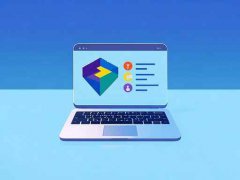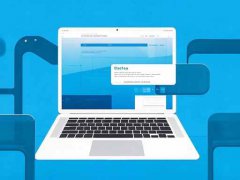操作系统安装失败是许多用户在设置新电脑或重装旧系统时常遇到的问题。这不仅影响电脑的使用体验,更让人倍感沮丧。了解这一过程中的潜在问题,可以帮助我们更加高效地解决这些挑战。本文将深入分析无法安装操作系统的原因,并提供一些实用的解决方案。

硬件问题是操作系统安装失败的主要原因之一。值得注意的是硬盘的健康状态。老旧或损坏的硬盘会导致数据读取错误,从而影响操作系统的安装。使用硬盘检测工具(如CrystalDiskInfo)可以评估硬盘的状态。若硬盘出现故障或坏道,考虑更换新硬盘或进行数据恢复。
内存也是关键因素之一。用户在安装操作系统时,经常会忘记检查内存条的插入情况。如果内存条没有插紧或插槽有灰尘,可能导致系统无法正常识别。确保内存条插紧,并使用清洁工具清理插槽,这样有助于避免因内存问题导致的安装失败。
若配置无误,但仍无法安装操作系统,BIOS设置可能需要调整。进入BIOS界面,检查启动顺序,确保光驱或U盘被设置为首选启动设备。禁用安全启动选项,有时能够解决兼容性问题。若使用的是UEFI模式,可以尝试切换到Legacy模式,反之亦然,确保与安装介质兼容。
市场上最新的硬件评测显示,一些新款主板和显卡在兼容性上做了很大改进。考虑选择支持更多功能的新硬件,以提高系统的稳定性和性能。在DIY组装方面,选用流行品牌的配件,通常能够获得更好的驱动支持和安装体验。
在操作系统安装过程中,受到网络连接的影响也不容忽视。某些版本的操作系统需要下载更新包,如果连接不稳定,可能导致安装中断。确保网络状况良好,提前下载好所有必要的驱动程序和更新文件,将有助于顺利完成安装。
性能优化也是值得提及的。如果电脑硬件性能较低,可以考虑优化安装过程中的选项。例如,选择轻量级的操作系统版本,将有助于提高安装的成功率。合理地安排硬件配置,比如搭配SSD硬盘,将大幅度提升读取速度,降低安装失败的几率。
操作系统安装失败的原因多种多样,通过仔细检查硬件、调整BIOS设置以及优化网络连接,通常可以找到解决办法。以下是一些常见的问题及其解答,希望对您有所帮助:
1. 如何检查硬盘健康状况?
使用硬盘检测软件,如CrystalDiskInfo或HD Tune,能快速判断硬盘是否有问题。
2. 如果内存条不规范,怎样处理?
拔下内存条,并清洁插槽后重新插回,确保其紧固,同时可以尝试单根内存进行测试。
3. BIOS设置需要更改哪些选项?
检查启动顺序,设置正确的引导设备,禁用安全启动选项。
4. 选择哪个操作系统版本适合旧电脑?
轻量级操作系统,如Lubuntu或Linux Mint,是优化旧硬件的好选择。
5. 为何网络连接影响安装?
某些操作系统需在安装时下载更新,稳定的网络可确保安装过程顺利进行。
掌握这些知识和技巧,可以让您在面对操作系统安装问题时,更加从容应对,提高解决问题的效率。